Criar trabalhos e dados de entrada para pontos de extremidade em lote
Os pontos de extremidade em lote permitem que você execute operações em lote longas em grandes quantidades de dados. Os dados podem ser localizados em diferentes locais, como em regiões dispersas. Certos tipos de pontos de extremidade em lote também podem receber parâmetros literais como entradas.
Este artigo descreve como especificar entradas de parâmetros para pontos de extremidade em lote e criar trabalhos de implantação. O processo suporta o trabalho com diferentes tipos de dados. Para obter alguns exemplos, consulte Compreender entradas e saídas.
Pré-requisitos
Para invocar com êxito um ponto de extremidade em lote e criar trabalhos, certifique-se de concluir os seguintes pré-requisitos:
Um ponto de extremidade e implantação em lote. Se você não tiver esses recursos, consulte Implantar modelos para pontuação em pontos de extremidade em lote para criar uma implantação.
Permissões para executar uma implantação de ponto de extremidade em lote. As funções de Cientista de Dados, Colaborador e Proprietário do AzureML podem ser usadas para executar uma implantação. Para obter definições de função personalizadas, consulte Autorização em pontos de extremidade em lote para revisar as permissões específicas necessárias.
Um token de ID do Microsoft Entra válido que representa uma entidade de segurança para invocar o ponto de extremidade. Essa entidade de segurança pode ser uma entidade de usuário ou uma entidade de serviço. Depois de invocar um ponto de extremidade, o Azure Machine Learning cria um trabalho de implantação em lote sob a identidade associada ao token. Você pode usar suas próprias credenciais para a invocação, conforme descrito nos procedimentos a seguir.
Use a CLI do Azure para entrar com autenticação interativa ou de código de dispositivo:
az loginPara saber mais sobre como iniciar trabalhos de implantação em lote usando diferentes tipos de credenciais, consulte Como executar trabalhos usando diferentes tipos de credenciais.
O cluster de computação onde o ponto de extremidade é implantado tem acesso para ler os dados de entrada.
Gorjeta
Se você usar um armazenamento de dados sem credenciais ou uma Conta de Armazenamento do Azure externa como entrada de dados, certifique-se de configurar clusters de computação para acesso a dados. A identidade gerenciada do cluster de computação é usada para montar a conta de armazenamento. A identidade do trabalho (invocador) ainda é usada para ler os dados subjacentes, o que permite obter controle de acesso granular.
Criar noções básicas de empregos
Para criar um trabalho a partir de um ponto de extremidade em lote, invoque o ponto de extremidade. A invocação pode ser feita usando a CLI do Azure, o SDK do Azure Machine Learning para Python ou uma chamada de API REST. Os exemplos a seguir mostram os conceitos básicos de invocação para um ponto de extremidade em lote que recebe uma única pasta de dados de entrada para processamento. Para obter exemplos com diferentes entradas e saídas, consulte Compreender entradas e saídas.
Use a invoke operação em pontos de extremidade de lote:
az ml batch-endpoint invoke --name $ENDPOINT_NAME \
--input https://azuremlexampledata.blob.core.windows.net/data/heart-disease-uci/data
Invocar uma implantação específica
Os pontos de extremidade em lote podem hospedar várias implantações sob o mesmo ponto de extremidade. O ponto de extremidade padrão é usado, a menos que o usuário especifique o contrário. Você pode alterar a implantação para usar com os procedimentos a seguir.
Use o argumento --deployment-name ou -d para especificar o nome da implantação:
az ml batch-endpoint invoke --name $ENDPOINT_NAME \
--deployment-name $DEPLOYMENT_NAME \
--input https://azuremlexampledata.blob.core.windows.net/data/heart-disease-uci/data
Configurar propriedades do trabalho
Você pode configurar algumas das propriedades no trabalho criado no momento da invocação.
Nota
Atualmente, a capacidade de configurar propriedades de trabalho está disponível apenas em pontos de extremidade em lote com implantações de componentes de pipeline.
Configurar nome do experimento
Use os procedimentos a seguir para configurar o nome do experimento.
Use o argumento --experiment-name para especificar o nome do experimento:
az ml batch-endpoint invoke --name $ENDPOINT_NAME \
--experiment-name "my-batch-job-experiment" \
--input https://azuremlexampledata.blob.core.windows.net/data/heart-disease-uci/data
Compreender entradas e saídas
Os pontos de extremidade em lote fornecem uma API durável que os consumidores podem usar para criar trabalhos em lote. A mesma interface pode ser usada para especificar as entradas e saídas esperadas pela sua implantação. Use entradas para passar qualquer informação que seu ponto de extremidade precisa para executar o trabalho.
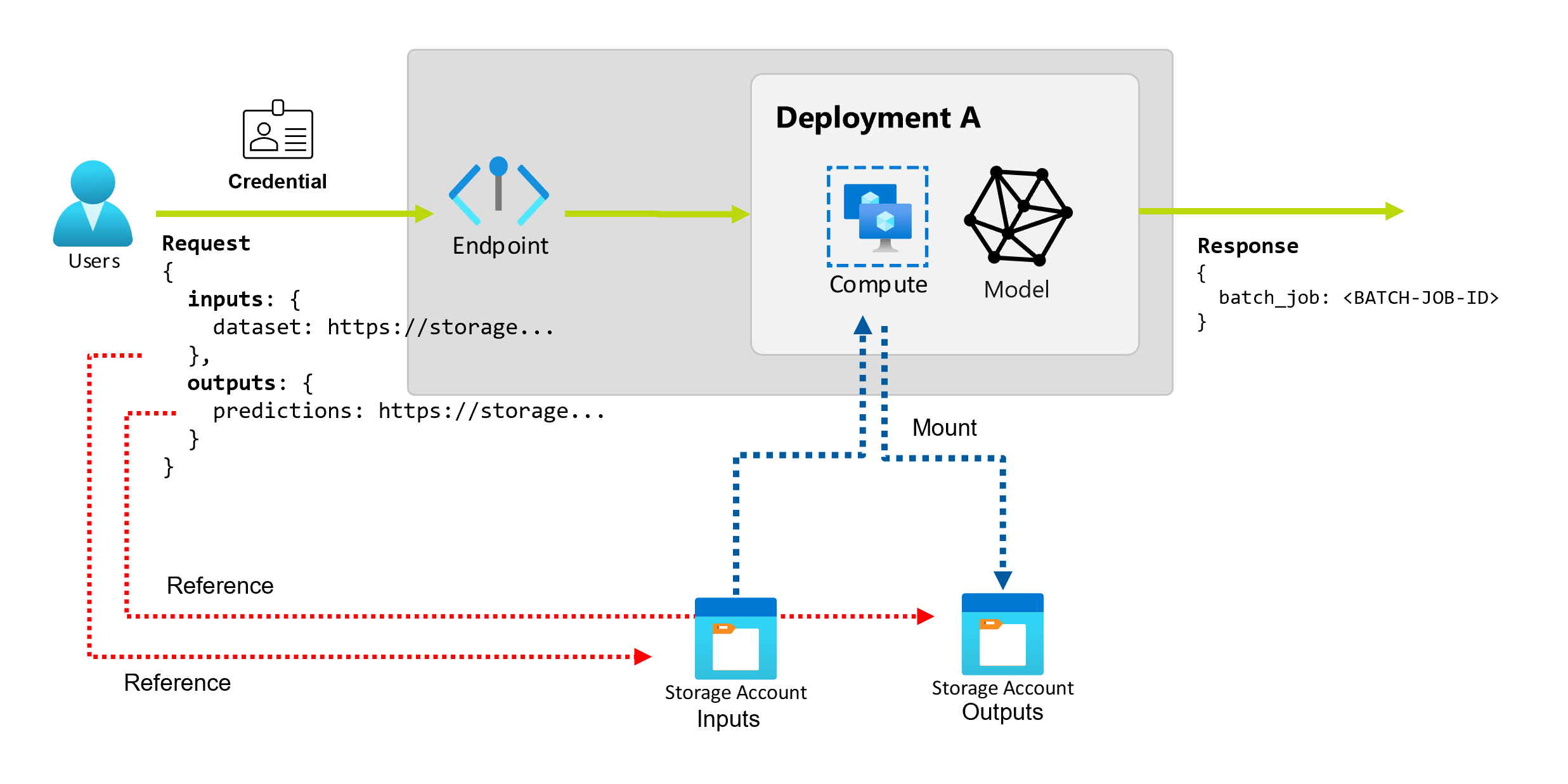
Os pontos de extremidade em lote suportam dois tipos de entradas:
- Entradas de dados: ponteiros para um local de armazenamento específico ou ativo do Azure Machine Learning.
- Entradas literais: valores literais como números ou cadeias de caracteres que você deseja passar para o trabalho.
O número e o tipo de entradas e saídas dependem do tipo de implantação em lote. As implantações de modelo sempre exigem uma entrada de dados e produzem uma saída de dados. Não há suporte para entradas literais. No entanto, as implantações de componentes de pipeline fornecem uma construção mais geral para criar pontos de extremidade e permitem especificar qualquer número de entradas (dados e literais) e saídas.
A tabela a seguir resume as entradas e saídas para implantações em lote:
| Tipo de implementação | Número de entradas | Tipos de entrada suportados | Número de saídas | Tipos de saída suportados |
|---|---|---|---|---|
| Implantação do modelo | 1 | Introdução de dados | 1 | Saídas de dados |
| Implantação de componentes de pipeline | [0..N] | Entradas de dados e entradas literais | [0..N] | Saídas de dados |
Gorjeta
As entradas e saídas são sempre nomeadas. Os nomes servem como chaves para identificar os dados e passar o valor real durante a invocação. Como as implantações de modelo sempre exigem uma entrada e uma saída, o nome é ignorado durante a invocação. Você pode atribuir o nome que melhor descreve seu caso de uso, como "sales_estimation".
Explore entradas de dados
As entradas de dados referem-se a entradas que apontam para um local onde os dados são colocados. Como os pontos de extremidade em lote geralmente consomem grandes quantidades de dados, não é possível passar os dados de entrada como parte da solicitação de invocação. Em vez disso, você especifica o local onde o ponto de extremidade do lote deve ir para procurar os dados. Os dados de entrada são montados e transmitidos na computação de destino para melhorar o desempenho.
Os pontos de extremidade em lote suportam a leitura de arquivos localizados nas seguintes opções de armazenamento:
- Ativos de dados do Azure Machine Learning, incluindo Pasta (
uri_folder) e Arquivo (uri_file). - Armazenamentos de dados do Azure Machine Learning, incluindo o Armazenamento de Blobs do Azure, o Azure Data Lake Storage Gen1 e o Azure Data Lake Storage Gen2.
- Contas de Armazenamento do Azure, incluindo Azure Data Lake Storage Gen1, Azure Data Lake Storage Gen2 e Azure Blob Storage.
- Pastas/arquivos de dados locais (CLI do Azure Machine Learning ou SDK do Azure Machine Learning para Python). No entanto, essa operação resulta nos dados locais a serem carregados no Repositório de Dados do Azure Machine Learning padrão do espaço de trabalho em que você está trabalhando.
Importante
Aviso de descontinuação: os conjuntos de dados do tipo FileDataset (V1) foram preteridos e serão desativados no futuro. Os pontos de extremidade em lote existentes que dependem dessa funcionalidade continuarão a funcionar. Os pontos de extremidade em lote criados com GA CLIv2 (2.4.0 e mais recente) ou GA REST API (2022-05-01 e mais recente) não suportarão o conjunto de dados V1.
Explore entradas literais
Entradas literais referem-se a entradas que podem ser representadas e resolvidas no momento da invocação, como cadeias de caracteres, números e valores booleanos. Normalmente, você usa entradas literais para passar parâmetros para seu ponto de extremidade como parte de uma implantação de componente de pipeline. Os pontos de extremidade em lote suportam os seguintes tipos literais:
stringbooleanfloatinteger
As entradas literais só são suportadas em implantações de componentes de pipeline. Consulte Criar trabalhos com entradas literais para saber como especificá-los.
Explore saídas de dados
As saídas de dados referem-se ao local onde os resultados de um trabalho em lote devem ser colocados. Cada saída tem um nome identificável e o Azure Machine Learning atribui automaticamente um caminho exclusivo a cada saída nomeada. Você pode especificar outro caminho, conforme necessário.
Importante
Os pontos de extremidade em lote dão suporte apenas à gravação de saídas em armazenamentos de dados do Armazenamento de Blob do Azure. Se você precisar gravar em uma conta de armazenamento com namespaces hierárquicos habilitados (também conhecido como Azure Datalake Gen2 ou ADLS Gen2), poderá registrar o serviço de armazenamento como um armazenamento de dados do Armazenamento de Blob do Azure porque os serviços são totalmente compatíveis. Dessa forma, você pode gravar saídas de pontos de extremidade em lote para o ADLS Gen2.
Criar trabalhos com entradas de dados
Os exemplos a seguir mostram como criar trabalhos, obtendo entradas de dados de ativos de dados, armazenamentos de dados e Contas de Armazenamento do Azure.
Usar dados de entrada do ativo de dados
Os ativos de dados do Azure Machine Learning (anteriormente conhecidos como conjuntos de dados) são suportados como entradas para trabalhos. Siga estas etapas para executar um trabalho de ponto de extremidade em lote usando dados armazenados em um ativo de dados registrado no Aprendizado de Máquina do Azure.
Aviso
Atualmente, não há suporte para ativos de dados do tipo Tabela (MLTable).
Primeiro, crie o ativo de dados. Esse ativo de dados consiste em uma pasta com vários arquivos CSV que você processa em paralelo usando pontos de extremidade em lote. Você pode pular esta etapa se seus dados já estiverem registrados como um ativo de dados.
Crie uma definição de ativo de dados em
YAML:heart-dataset-unlabeled.yml
$schema: https://azuremlschemas.azureedge.net/latest/data.schema.json name: heart-dataset-unlabeled description: An unlabeled dataset for heart classification. type: uri_folder path: heart-classifier-mlflow/dataEm seguida, crie o ativo de dados:
az ml data create -f heart-dataset-unlabeled.ymlCrie a entrada ou solicitação:
DATASET_ID=$(az ml data show -n heart-dataset-unlabeled --label latest | jq -r .id)Execute o ponto de extremidade:
Use o
--setargumento para especificar a entrada:az ml batch-endpoint invoke --name $ENDPOINT_NAME \ --set inputs.heart_dataset.type="uri_folder" inputs.heart_dataset.path=$DATASET_IDPara um ponto de extremidade que serve uma implantação de modelo, você pode usar o
--inputargumento para especificar a entrada de dados porque uma implantação de modelo sempre requer apenas uma entrada de dados.az ml batch-endpoint invoke --name $ENDPOINT_NAME --input $DATASET_IDO argumento
--settende a produzir comandos longos quando várias entradas são especificadas. Nesses casos, coloque suas entradas em umYAMLarquivo e use o--fileargumento para especificar as entradas necessárias para sua chamada de ponto de extremidade.inputs.yml
inputs: heart_dataset: azureml:/<datasset_name>@latestExecute o seguinte comando:
az ml batch-endpoint invoke --name $ENDPOINT_NAME --file inputs.yml
Usar dados de entrada de armazenamentos de dados
Você pode fazer referência direta a dados de armazenamentos de dados registrados do Azure Machine Learning com trabalhos de implantações em lote. Neste exemplo, você primeiro carrega alguns dados no armazenamento de dados padrão no espaço de trabalho do Aprendizado de Máquina do Azure e, em seguida, executa uma implantação em lote nele. Siga estas etapas para executar um trabalho de ponto de extremidade em lote usando dados armazenados em um armazenamento de dados.
Acesse o armazenamento de dados padrão no espaço de trabalho do Azure Machine Learning. Se seus dados estiverem em um armazenamento diferente, você poderá usá-lo. Não é necessário usar o armazenamento de dados padrão.
DATASTORE_ID=$(az ml datastore show -n workspaceblobstore | jq -r '.id')O ID do armazenamento de dados é semelhante ao
/subscriptions/<subscription>/resourceGroups/<resource-group>/providers/Microsoft.MachineLearningServices/workspaces/<workspace>/datastores/<data-store>.Gorjeta
O armazenamento de dados de blob padrão em um espaço de trabalho é chamado workspaceblobstore. Você pode ignorar esta etapa se já souber a ID do recurso do armazenamento de dados padrão em seu espaço de trabalho.
Carregue alguns dados de exemplo para o armazenamento de dados.
Este exemplo pressupõe que você já carregou os dados de exemplo incluídos no repositório na pasta
sdk/python/endpoints/batch/deploy-models/heart-classifier-mlflow/datana contaheart-disease-uci-unlabeledde Armazenamento de Blob. Certifique-se de concluir esta etapa antes de continuar.Crie a entrada ou solicitação:
Coloque o caminho do
INPUT_PATHarquivo na variável:DATA_PATH="heart-disease-uci-unlabeled" INPUT_PATH="$DATASTORE_ID/paths/$DATA_PATH"Observe como a
pathsvariável para o caminho é anexada à ID do recurso do armazenamento de dados. Esse formato indica que o valor a seguir é um caminho.Gorjeta
Você também pode usar o formato
azureml://datastores/<data-store>/paths/<data-path>para especificar a entrada.Execute o ponto de extremidade:
Use o
--setargumento para especificar a entrada:az ml batch-endpoint invoke --name $ENDPOINT_NAME \ --set inputs.heart_dataset.type="uri_folder" inputs.heart_dataset.path=$INPUT_PATHPara um ponto de extremidade que serve uma implantação de modelo, você pode usar o
--inputargumento para especificar a entrada de dados porque uma implantação de modelo sempre requer apenas uma entrada de dados.az ml batch-endpoint invoke --name $ENDPOINT_NAME --input $INPUT_PATH --input-type uri_folderO argumento
--settende a produzir comandos longos quando várias entradas são especificadas. Nesses casos, coloque suas entradas em umYAMLarquivo e use o--fileargumento para especificar as entradas necessárias para sua chamada de ponto de extremidade.inputs.yml
inputs: heart_dataset: type: uri_folder path: azureml://datastores/<data-store>/paths/<data-path>Execute o seguinte comando:
az ml batch-endpoint invoke --name $ENDPOINT_NAME --file inputs.ymlSe os dados forem um arquivo, use o
uri_filetipo para a entrada.
Usar dados de entrada das Contas de Armazenamento do Azure
Os pontos de extremidade em lote do Azure Machine Learning podem ler dados de locais de nuvem nas Contas de Armazenamento do Azure, tanto públicas quanto privadas. Use as etapas a seguir para executar um trabalho de ponto de extremidade em lote com dados armazenados em uma conta de armazenamento.
Para saber mais sobre a configuração extra necessária para ler dados de contas de armazenamento, consulte Configurar clusters de computação para acesso a dados.
Crie a entrada ou solicitação:
Defina a
INPUT_DATAvariável:INPUT_DATA = "https://azuremlexampledata.blob.core.windows.net/data/heart-disease-uci/data"Se os dados forem um arquivo, defina a variável com o seguinte formato:
INPUT_DATA = "https://azuremlexampledata.blob.core.windows.net/data/heart-disease-uci/data/heart.csv"Execute o ponto de extremidade:
Use o
--setargumento para especificar a entrada:az ml batch-endpoint invoke --name $ENDPOINT_NAME \ --set inputs.heart_dataset.type="uri_folder" inputs.heart_dataset.path=$INPUT_DATAPara um ponto de extremidade que serve uma implantação de modelo, você pode usar o
--inputargumento para especificar a entrada de dados porque uma implantação de modelo sempre requer apenas uma entrada de dados.az ml batch-endpoint invoke --name $ENDPOINT_NAME --input $INPUT_DATA --input-type uri_folderO
--setargumento tende a produzir comandos longos quando várias entradas são especificadas. Nesses casos, coloque suas entradas em umYAMLarquivo e use o--fileargumento para especificar as entradas necessárias para sua chamada de ponto de extremidade.inputs.yml
inputs: heart_dataset: type: uri_folder path: https://azuremlexampledata.blob.core.windows.net/data/heart-disease-uci/dataExecute o seguinte comando:
az ml batch-endpoint invoke --name $ENDPOINT_NAME --file inputs.ymlSe os dados forem um arquivo, use o
uri_filetipo para a entrada.
Crie trabalhos com entradas literais
As implantações de componentes de pipeline podem ter entradas literais. O exemplo a seguir mostra como especificar uma entrada chamada score_mode, do tipo string, com um valor de append:
Coloque suas entradas em um YAML arquivo e use --file para especificar as entradas necessárias para sua chamada de ponto de extremidade.
inputs.yml
inputs:
score_mode:
type: string
default: append
Execute o seguinte comando:
az ml batch-endpoint invoke --name $ENDPOINT_NAME --file inputs.yml
Você também pode usar o --set argumento para especificar o valor. No entanto, essa abordagem tende a produzir comandos longos quando várias entradas são especificadas:
az ml batch-endpoint invoke --name $ENDPOINT_NAME \
--set inputs.score_mode.type="string" inputs.score_mode.default="append"
Criar trabalhos com saídas de dados
O exemplo a seguir mostra como alterar o local onde uma saída nomeada score é colocada. Para completar, esses exemplos também configuram uma entrada chamada heart_dataset.
Salve a saída usando o armazenamento de dados padrão no espaço de trabalho do Azure Machine Learning. Você pode usar qualquer outro armazenamento de dados em seu espaço de trabalho, desde que seja uma conta de Armazenamento de Blob.
DATASTORE_ID=$(az ml datastore show -n workspaceblobstore | jq -r '.id')O ID do armazenamento de dados é semelhante ao
/subscriptions/<subscription>/resourceGroups/<resource-group>/providers/Microsoft.MachineLearningServices/workspaces/<workspace>/datastores/<data-store>.Crie uma saída de dados:
Defina a
OUTPUT_PATHvariável:DATA_PATH="batch-jobs/my-unique-path" OUTPUT_PATH="$DATASTORE_ID/paths/$DATA_PATH"Para completar, crie também uma entrada de dados:
INPUT_PATH="https://azuremlexampledata.blob.core.windows.net/data/heart-disease-uci/data"Nota
Observe como a
pathsvariável para o caminho é anexada à ID do recurso do armazenamento de dados. Esse formato indica que o valor a seguir é um caminho.Execute a implantação:
Use o
--setargumento para especificar a entrada:az ml batch-endpoint invoke --name $ENDPOINT_NAME \ --set inputs.heart_dataset.path=$INPUT_PATH \ --set outputs.score.path=$OUTPUT_PATH